Jak nagrywać Facetime z dźwiękiem na iPhonie i Androidzie?
Apple jest uznawany za jednego z najlepszych producentów smartfonów i urządzeń inteligentnych. Zaprezentowali wiele nowoczesnych urządzeń, które w mgnieniu oka podbiły rynek. Urządzenia te są znane nie tylko ze swoich projektów i funkcji, ale Apple jest również znane z opracowywania własnego systemu operacyjnego i projektowania własnego dedykowanego systemu. Wśród nich znajdują się różne narzędzia i funkcje, które zapewniły rynkowi konsumenckiemu bardzo imponującą opcję przyjęcia Apple jako urządzenia do ucieczki. Facetime to jedna z takich dedykowanych funkcji dostępna dla użytkowników iPhone’a. To narzędzie umożliwiło ludziom interakcję z innymi użytkownikami na całym świecie. Zapewnia lepsze wrażenia z połączeń wideo w porównaniu z innymi istniejącymi systemami. Ten artykuł zawiera obszerną dyskusję na temat nagrywania Facetime z dźwiękiem na różnych urządzeniach. Istnieje kilka przypadków, w których użytkownicy wymagają łatwego nagrywania rozmów wideo. Podstawową ideą wyjaśnienia jest przedstawienie użytkownikom kompleksowego pomysłu na łatwe nagrywanie ich połączeń Facetime.
Metoda 1. Jak nagrywać Facetime z dźwiękiem na Androidzie?
Wielu użytkownikom Androida może wydawać się niemożliwe nagrywanie rozmów Facetime. Mogą napotkać problemy z wbudowanym rejestratorem ekranu lub nie znaleźć idealnego narzędzia do nagrywania, które pomogłoby im zarejestrować każdy szczegół. W takich okolicznościach wiele imponujących narzędzi nie spełnia potrzeb użytkowników. Wondershare MirrorGo oferuje jedno z najlepszych środowisk dla użytkowników Androida do nagrywania swoich ekranów. To narzędzie jest nie tylko podstawą do nagrywania ekranu, ale zapewnia również wydajny system do dublowania smartfonów na większych ekranach dla lepszego widoku. To narzędzie zapewnia użytkownikom doskonały system do pracy w sprzyjającym środowisku. Oferuje łatwość zarządzania urządzeniem poprzez większy ekran za pomocą odpowiednich urządzeń peryferyjnych. Używanie MirrorGo do nagrywania Facetime z dźwiękiem jest wyjątkowo łatwe. Zanim poznasz metodę, która polega na nagrywaniu swojego Facetime z dźwiękiem, musisz dowiedzieć się więcej o ekspresyjnych funkcjach oferowanych w Wondershare MirrorGo.
- Możesz łatwo kontrolować swoje urządzenie z Androidem za pomocą komputera.
- Przesyłaj swoje urządzenie z Androidem na większy ekran.
- Przesyłaj pliki za pomocą prostej funkcji przeciągnij i upuść między urządzeniem a komputerem.
- Możesz udostępnić schowek po skopiowaniu urządzenia na komputer.
- Nagraj ekran w wysokiej jakości.
Aby zrozumieć prostą funkcję nagrywania Androida za pomocą MirrorGo, musisz postępować zgodnie z przewodnikiem krok po kroku wyjaśnionym w następujący sposób.
Krok 1: Podłącz Androida do komputera
Zainstaluj MirrorGo na swoim komputerze i kontynuuj, podłączając urządzenie z Androidem za pomocą połączenia USB. Ustaw typ połączenia na „Transfer plików” po podłączeniu USB i kontynuuj.

Krok 2: Włącz debugowanie USB
Następnie otwórz „Ustawienia” swojego smartfona z Androidem i uzyskaj dostęp do opcji „System i aktualizacje” na liście. Na następnym ekranie wybierz „Opcje programisty” i włącz debugowanie USB za pomocą przełącznika.

Krok 3: Zaakceptuj i odbij
Po włączeniu debugowania USB na ekranie pojawi się komunikat z opcją dublowania urządzenia. Dotknij „OK” i pomyślnie wykonaj kopię lustrzaną systemu Android na komputerze.

Krok 4: Nagraj Facetime na MirrorGo
Ponieważ ekran jest dublowany na komputerze, musisz włączyć połączenie Facetime i dotknąć przycisku „Nagraj” znajdującego się na prawym panelu platformy. Rozpoczęłoby to nagrywanie Facetime na Androidzie.

Metoda 2. Jak nagrywać Facetime z dźwiękiem na iPhonie za pomocą komputera Mac?
Używanie urządzeń Apple do nagrywania Facetime jest jedną z najprostszych metod, które można rozważyć do wykonania tego procesu. Ponieważ Facetime jest ogólnie dostępny na wszystkich urządzeniach Apple, może być kilku użytkowników, którzy mieliby trudności z nagrywaniem swojego Facetime bezpośrednio na iPhonie. W innych przypadkach ich iPhone’y mogą nie spełniać podstawowych wymagań dotyczących nagrywania ekranu. Dlatego szukają innych metod i procedur, które oferują im szybkie lekarstwo na nagrywanie ich Facetime z dźwiękiem na iPhonie. Najprostszą metodą, którą można zastosować w tym przypadku, jest nagranie urządzenia za pomocą komputera Mac. Można to zrobić za pomocą programu QuickTime Player obecnego na komputerze Mac. Ten wbudowany odtwarzacz umożliwia łatwe nagrywanie ekranu iPhone’a. Aby dowiedzieć się więcej o tym narzędziu i procesie, ten artykuł zawiera szczegółowy przewodnik dotyczący nagrywania Facetime z dźwiękiem na iPhonie za pomocą komputera Mac.
Krok 1: Musisz połączyć iPhone’a z komputerem Mac za pomocą kabla błyskawicy. Kontynuuj otwieranie programu QuickTime Player na komputerze Mac z folderu „Aplikacje”.
Krok 2: Po otwarciu odtwarzacza przejdź do zakładki „Plik” w górnej części okna. Wybierz „Nowe nagranie filmu” z opcji dostępnych w menu rozwijanym.
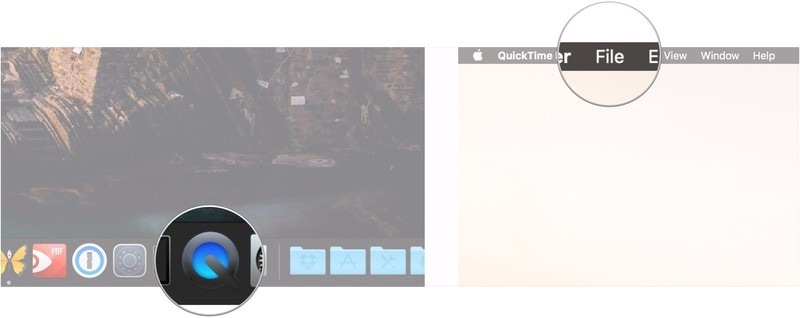
Krok 3: Po otwarciu nowego ekranu na ekranie musisz nawigować kursorem do przycisku „Nagraj” i dotknąć strzałki obok niego.
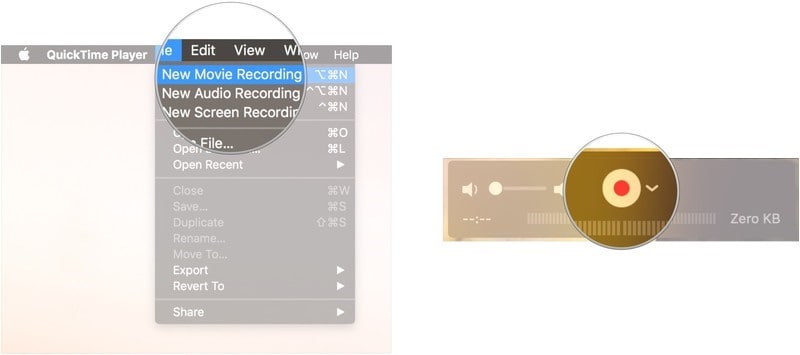
Krok 4: Wybierz swój iPhone z menu rozwijanego. Musisz wybrać swój iPhone w sekcji „Aparat” i sekcji „Mikrofon”. Spowoduje to pomyślne odbicie twojego iPhone’a na komputerze Mac.
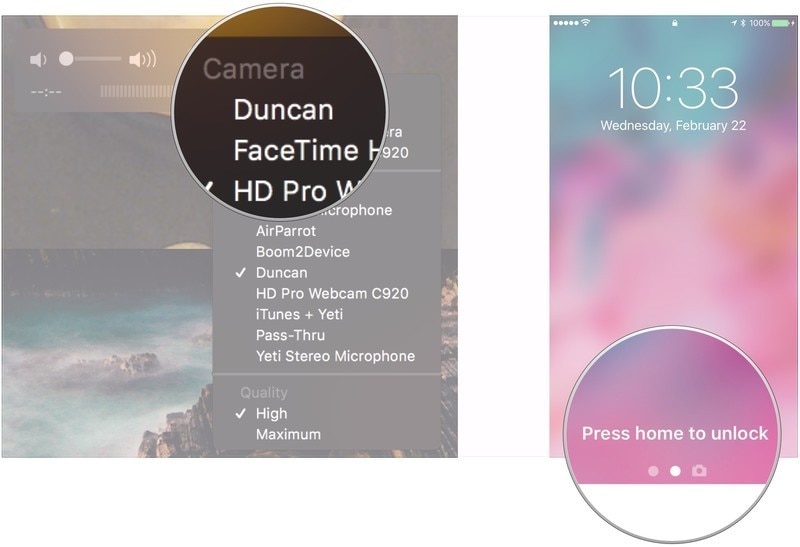
Krok 5: Odblokuj iPhone’a i obserwuj ekran na Macu. Otwórz Facetime na swoim iPhonie i kontynuuj. Musisz się upewnić, że pasek głośności w odtwarzaczu QuickTime jest włączony.
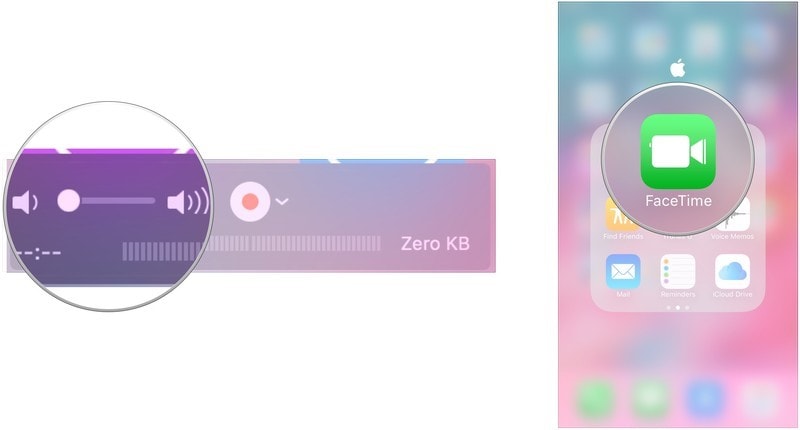
Krok 6: Stuknij przycisk „Nagraj” w programie QuickTime Player i nawiąż połączenie Facetime. Po zakończeniu połączenia dotknij przycisku „Zatrzymaj”, aby zakończyć nagrywanie. Stuknij zakładkę „Plik” na pasku menu.
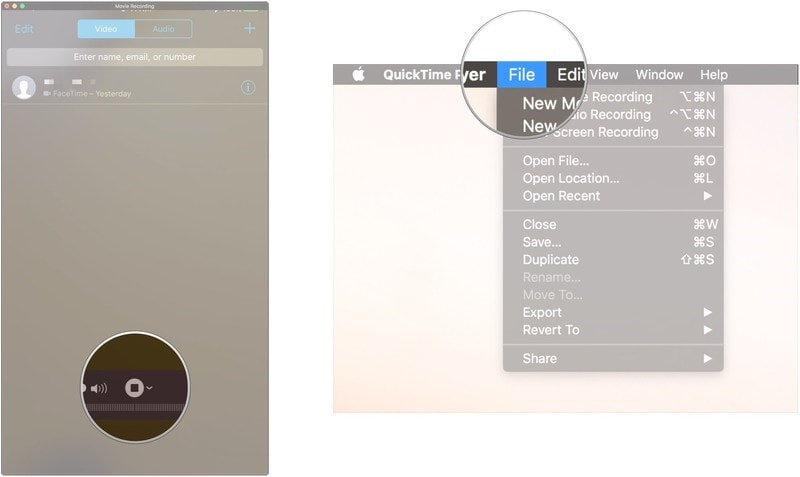
Krok 7: Wybierz „Zapisz” z dostępnych opcji i nadaj nagraniu odpowiednią nazwę. Ustaw lokalizację nagrania i dotknij „Zapisz”. To z powodzeniem nagra Twoje połączenie Facetime i zapisze je na komputerze Mac.
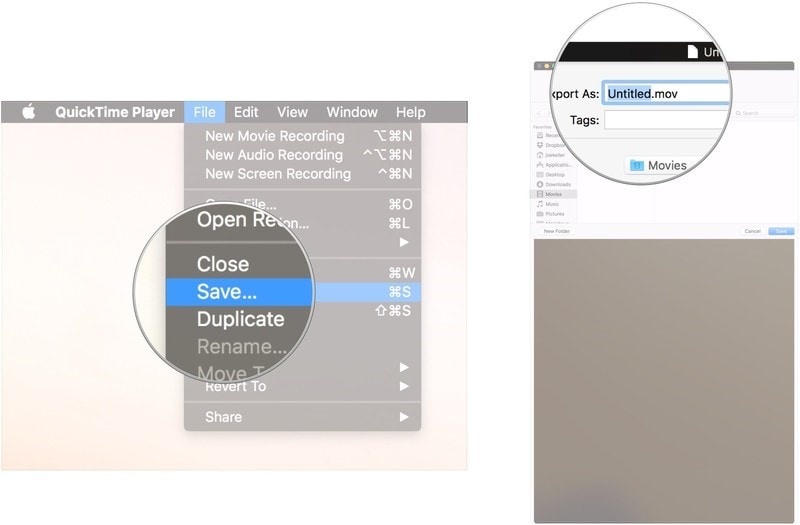
Metoda 3. Jak nagrywać Facetime z dźwiękiem na Macu?
Jeśli jednak chcesz nagrywać swój Facetime z dźwiękiem bezpośrednio na komputerze Mac, jest to wygodnie możliwe. Używanie iPhone’a do nagrywania rozmów Facetime na Macu może wydawać się trudne dla wielu użytkowników; w ten sposób to urządzenie Apple oferuje bezpośrednią metodę łatwego nagrywania ekranu.
Krok 1: Musisz uzyskać dostęp do „Facetime” na komputerze Mac i uruchomić go. Jednocześnie dotknij ‘Command + Shift + 5’.
Krok 2: Następnie musisz wybrać „Opcje” z menu przechwytywania ekranu, które otwiera się na ekranie. Na ekranie pojawia się lista z różnymi opcjami.
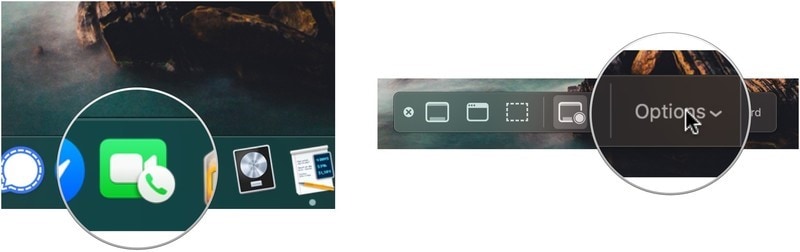
Krok 3: Wybierz dowolną z lokalizacji znajdujących się pod sekcją „Zapisz w”. Następnie, aby nagrać dźwięk, zaleca się wybranie opcji „Wbudowany mikrofon” w sekcji „Mikrofon”.
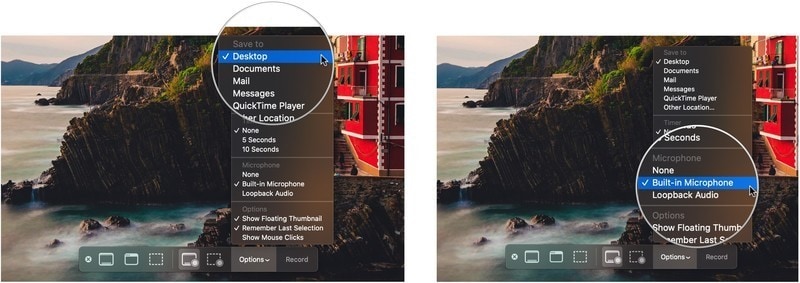
Krok 4: Po zakończeniu konfigurowania ustawień dźwięku urządzenia należy wybrać odpowiednią długość ekranu, która ma zostać uwzględniona w nagraniu. Wybierz opcję „Nagraj cały ekran” lub „Nagraj wybraną część”, aby wybrać odpowiedni rozmiar ekranu, który ma zostać nagrany.
Krok 5: Przejdź do rozmowy Facetime i dotknij przycisku „Nagraj”, aby rozpocząć nagrywanie.
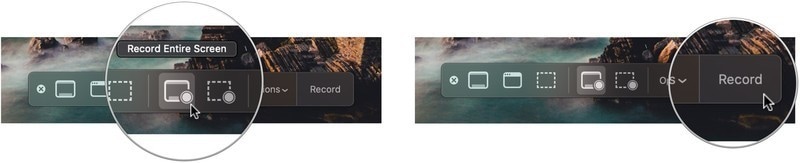
Krok 6: Po zakończeniu nagrywania należy nacisnąć przycisk „Zatrzymaj nagrywanie” i poprowadzić go do zapisania w wybranej lokalizacji. To z łatwością nagrałoby połączenie Facetime z dźwiękiem na komputerze Mac.
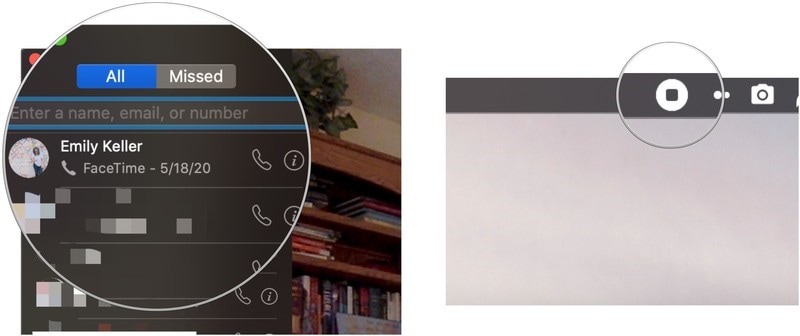
Wnioski
Facetime to bardzo sprawny i elegancki sposób komunikowania się z ludźmi na całym świecie. To narzędzie zaprezentowało ludziom skuteczność i dokładność w rozmowach wideo. Co więcej, jego znakomity design sprawił, że ludzie uwierzyli, że rozmowy wideo są znacznie łatwiejsze dzięki ich systemowi niż jakakolwiek inna platforma innej firmy. Jednak jeśli chodzi o nagrywanie ekranu połączeń Facetime, nie ma wielu rozbudowanych metod, które trzeba przejrzeć. Ten artykuł zawiera bardzo bogatą listę metod, które mogą być łatwo zaadoptowane i zaimplementowane przez wszelkiego rodzaju użytkowników. Aby dowiedzieć się więcej o tych narzędziach, musisz przejrzeć artykuł, aby dowiedzieć się więcej o sposobach, które umożliwiają łatwe nagrywanie Facetime.
Ostatnie Artykuły: